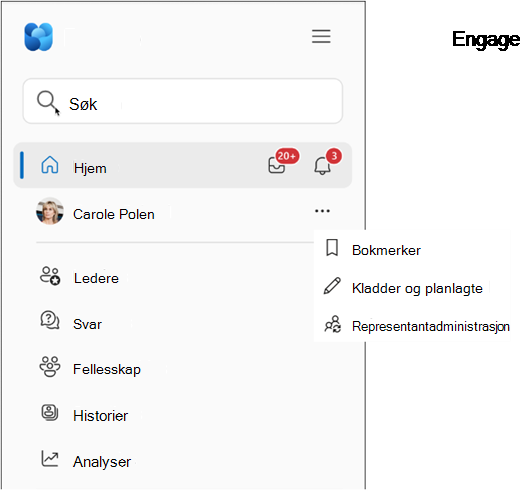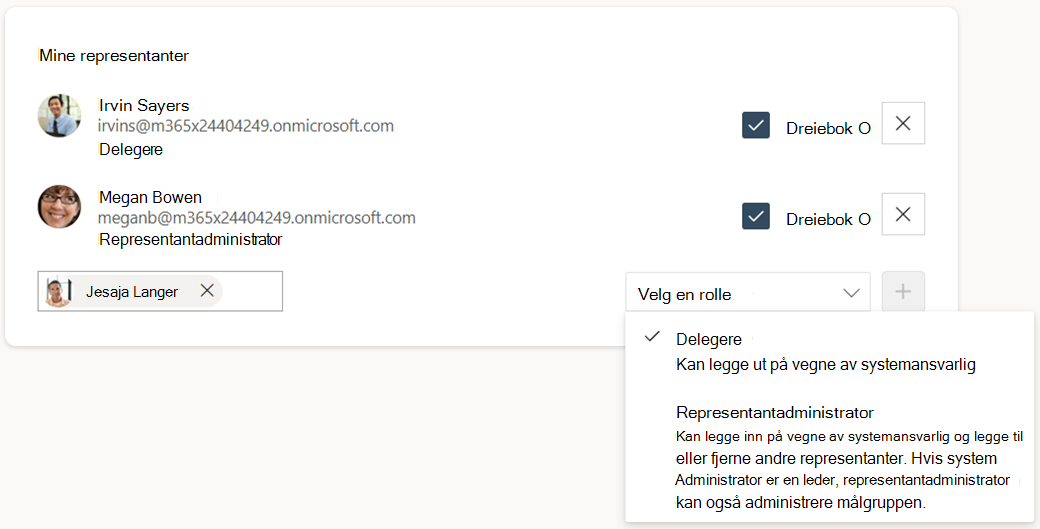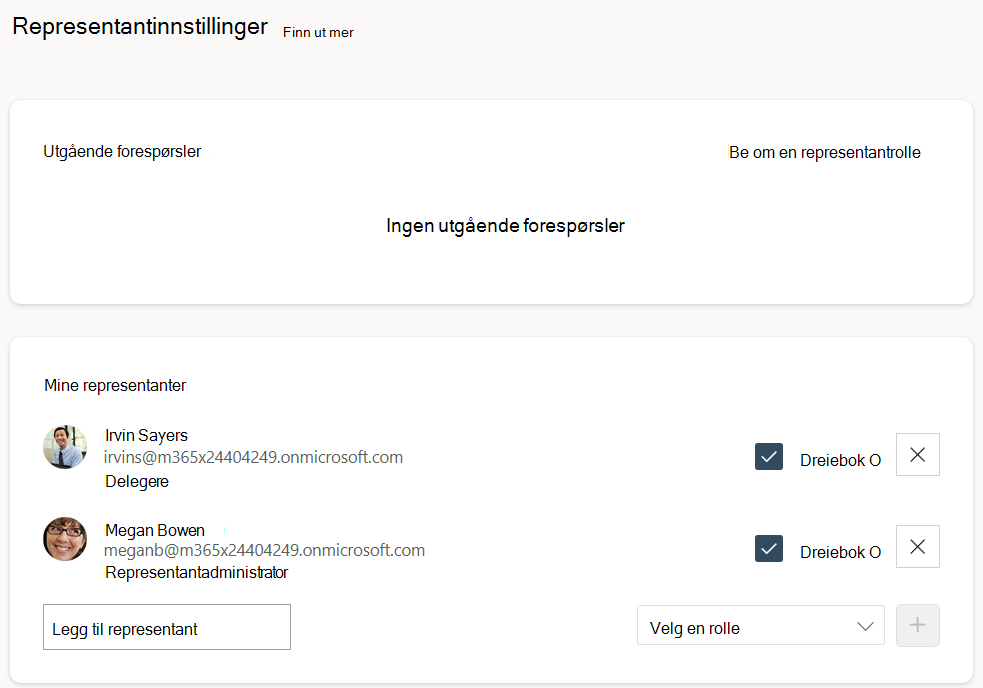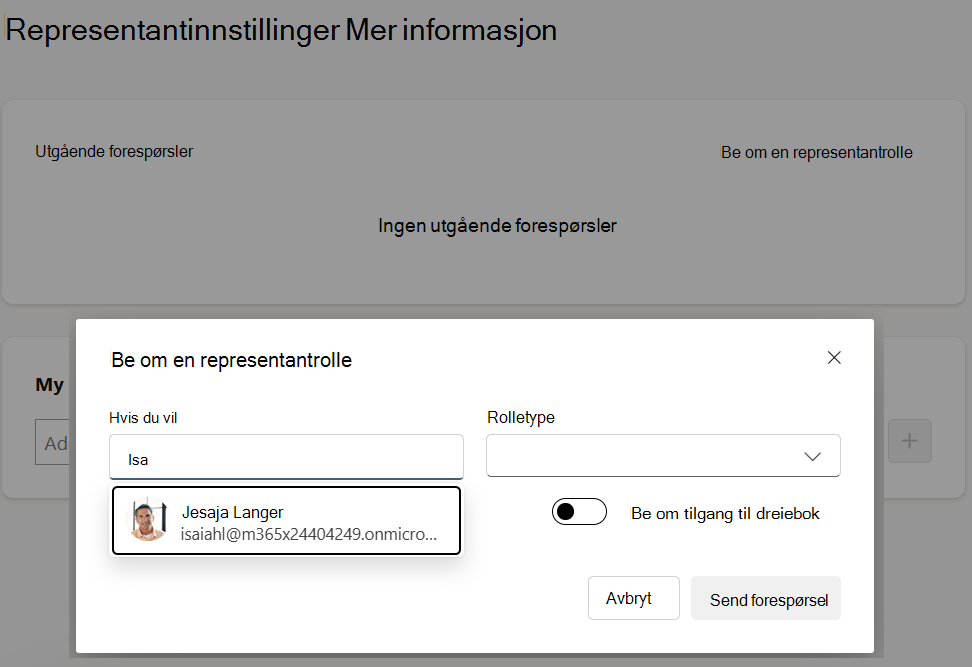Delegering i Viva Engage
Delegering i Viva Engage
Med delegering kan du tilordne noen til å publisere og utføre handlinger på dine vegne. Denne funksjonen kan være nyttig hvis du trenger å kommunisere med fellesskapene og tilhengerne dine, men ikke kan publisere så ofte du ønsker, eller hvis du er borte fra kontoret.
Alle Viva Engage brukere kan tilordne en annen bruker fra samme nettverk som representanten eller representanten. Når en representant publiserer, vises innlegget som om det ble forfattet av brukeren som delegerte rollen – delegaten. Som representant eller representantadministrator arver du tillatelser til å legge inn, redigere, lukke og slette meldinger i Viva Engage fellesskap og dreiebøker som både du og delegaten har tilgang til.
Obs!: Alle vedlegg du laster opp for et innlegg, merkes som eid av representanten eller representantadministratoren.
Når en representant eller representantadministrator legger inn en melding på vegne av delegaten, utløses det et varsel til delegaten og andre representanter de har oppnevnt.
Obs!: På vegne av meldinger vises i dataeksportoppføringer og er synlige for administratorer.
Få tilgang til instrumentbordet for delegering
-
Velg Mer-menyknappen til venstre i det øverste navigasjonspanelet i Viva Engage på nettet, og velg Deleger administrasjon.
Legg til representanter
Obs!: Du kan legge til og sette opp representanter fra den frittstående Viva Engage-appen og fra Teams Viva Engage-appen (installert via den venstre banen). Du kan ikke konfigurere representanter fra dreieboken i Teams, men tidligere definerte representanter kan fungere som representanter i dreieboken.
Det finnes to måter å tilordne en representant eller representantadministrator på. Først går du til innstillinger-siden for representant . Følg deretter fremgangsmåten nedenfor.
Metode 1: Delegat legger til representanter og representantledere
-
Skriv inn brukerens navn i boksen Legg til representant .
-
Velg rollen som representant eller representantadministrator.
-
Velg + for å legge til representanten.
-
Når du legger til representanter, aktiverer eller deaktiverer du dreieboktilgang med dreiebok-avmerkingsboksen til høyre for representantens navn.
Hvis du legger til en representantadministrator med tilgang til dreieboken, kan de gi dreieboktilgang til andre representantmedlemmer i gruppen.
-
Når du tilordner en representant, mottar både du og representanten en e-postvarsling om representantstatus.
Tips!: Hvis du vil fjerne en representant eller representantadministrator, følger du trinnene ovenfor og fjerner krysset til høyre for representantens oppføring. Du ser en forespørsel om å fjerne for å bekrefte.
Metode 2: Representanter og representantadministratorer ber om tillatelser
Brukere kan også be om en representantrolle direkte via siden representantinnstillinger.
-
Velg Be om en representantrolle i boksen Utgående forespørsler.
-
Skriv inn navnet på delegaten du vil be om tillatelser fra, og hvilken type rolle du ber om (representant eller representantadministrator). Aktiver eller deaktiver tilgang til dreieboken på eller av.
Når du legger til en representantadministrator og gir dem tilgang til dreieboken din, kan de også gi historietilgang til andre representantmedlemmer i gruppen.
-
Velg Send forespørsel.
-
Delegaten mottar en e-postmelding med en direkte kobling til siden for representantinnstillinger, og ber dem om å godkjenne eller avslå forespørselen.
-
Den nye representanten/representanten, delegaten og den eksisterende representantgruppen mottar et varsel om at et nytt medlem er en del av representantteamet.
Delegere og delegere lederroller
Representanter og representantadministratorer støtter ulike sett med roller og rettigheter, og de kan arve roller og rettigheter fra delegater. Rollene til en representantadministrator omfatter et mer omfattende sett med dreiebokhandlinger, muligheten til å administrere flere representanter, et mer omfattende sett med dreiebokhandlinger og administrere ledernes analyse og målgruppe.
-
Legg inn, svar, rediger og slett meldinger på vegne av delegaten. Representanter kan også legge inn i delegatens historie, og kommentere ethvert historieinnlegg på deres vegne direkte fra dreieboken på Teams. Obs! Representanter kan ikke bruke reaksjoner, for eksempel Liker og Takk.
-
Utfør kunngjøringer på vegne av delegaten der delegaten har kunngjøringsrettigheter.
-
Hvis delegaten har rettigheter til kunngjøring av dreiebok, kan representantene deres komme med kunngjøringer om dreiebok på deres vegne.
-
Hvis delegaten er en fellesskapsadministrator, kan representantene deres gjøre fellesskapskunngjøringer på deres vegne.
-
-
Lukk samtaler for ytterligere svar i fellesskap på vegne av delegaten. Engage administratorer kan åpne samtaler på nytt.
-
Vis delegererens personlige analyse og målgruppeanalyse (Viva Suite-lisens kreves) hvis delegaten er en identifisert leder.
-
Representanter med dreieboktilgang (Viva Suite-lisens kreves) kan gjøre følgende:
-
Legg inn i delegatens historie på deres vegne.
-
Lukk eller åpne samtaler på nytt for å få flere svar på dreieboken eller på delegatens historie.
-
Del og administrer filer i delegatens dreiebokmappe i OneDrive.
-
-
Legg inn, svar, rediger og slett på vegne av delegaten. Hvis delegaten har kunngjøringsrettigheter, kan representanten gjøre kunngjøringer på deres vegne. Notat: Representantadministratorer kan ikke bruke reaksjoner, for eksempel Liker og Takk.
-
Utfør kunngjøringer på vegne av delegaten der delegaten har kunngjøringsrettigheter.
-
Hvis delegaten har rettigheter til kunngjøring av dreiebok, kan representanten komme med kunngjøringer om dreiebok på vegne av delegaten.
-
Hvis delegaten er en fellesskapsadministrator, kan representanten gjøre fellesskapskunngjøringer på vegne av delegaten.
-
-
Lukk samtaler for ytterligere svar i fellesskap på vegne av delegaten. Engage administratorer kan åpne samtaler på nytt.
-
Fjern eller tilordne andre representanter og representantadministratorer.
-
Hvis gitt dreieboktilgang (Viva Suite-lisens kreves), kan representantadministratorer gjøre følgende:
-
Legg inn i delegatens historie på deres vegne.
-
Lukk eller åpne samtaler på nytt for å få flere svar på dreieboken eller på delegatens historie.
-
Gi dreieboktilgang til andre representanter/representantledere.
-
Del og administrer filer i dreiebokmappen til delegatoren i One Drive.
-
-
Opprett AMAer på vegne av delegaten (Viva Suite-lisens kreves).
-
Vis delegererens personlige analyse og målgruppeanalyse (Viva Suite-lisens kreves) hvis delegaten er en identifisert leder.
-
Administrer delegatens målgruppe hvis delegaten er en leder.
Legge inn og kommentere som representant i dreieboken for Teams
Obs!: Du kan legge til og sette opp representanter fra den frittstående Viva Engage-appen og fra Teams Viva Engage-appen (installert via den venstre banen). Du kan ikke konfigurere representanter ved hjelp av dreieboken i Teams, men tidligere definerte representanter kan fungere som representanter i dreieboken.
Dreieboken i Teams bruker mange av de samme konvensjonene som Viva Engage-appen. Oppgaver for representanter fungerer også på samme måte.
Legg ut på vegne av en leder: Hvis du er representant for en leder, kan du gå til dreieboksiden i Teams i delegatens en-til-en-chat. Derfra kan du skrive inn innlegget og sende det som representant.
Kommentar på vegne av en leder: Åpne kommentaralternativet i et hvilket som helst artikkelinnlegg, velg delegaten du kommenterer på vegne av, fra rullegardinlisten Kommentar som: og skriv inn kommentaren.
Hvem ser representantinformasjon
Engage administratorer kan ikke vise delegeringsinformasjon på tvers av hele Viva Engage nettverket. Ved å eksportere nettverksdata til CSV og filtrere på delegate_id-kolonnen , kan administratorer identifisere alle meldinger som er gjort på vegne av en delegat. Delegater og deres tilordnede representantadministrator kan legge til eller fjerne representanter. Når en representant legger inn innlegg på vegne av delegaten, mottar alle representanter et klokkevarsel i Viva Engage med informasjon om innlegget.
Når en representant eller delegat forlater sin rolle
Når du fjerner en representant slik at de ikke kan legge ut på dine vegne, skjer det ingen endringer i representantens tidligere innlegg. Alle innlegg fra representanten forblir og lagres på ubestemt tid med delegererens andre innlegg. Hvis for eksempel en leder forlater firmaet, vises alle meldingene deres (inkludert de som er lagt inn på deres vegne), som lederens data (ikke som representantens data) i en dataeksport.